Desativar Aviso de Segurança do Windows 7, Vista XP
Ao instalar o Windows, todas as principais opções de segurança vem configuradas da maneira mais protetora possível. Para o Windows, isto inclui a exibição de uma mensagem chata e geralmente inútil alertando sobre a execução de um programa sobre o qual o usuário acabou de clicar, com o objetivo de executar.
A mensagem exibida é: “Abrir Arquivo – Aviso de segurança”, conforme exibido abaixo.
Desmarcar a opção “Sempre perguntar antes de abrir este arquivo” não evita que mensagem seja exibida novamente para outros executáveis. Considerando que esta mensagem é simplesmente anti produtiva e não aumenta em nada a segurança, como desabilitá-la?
Para desabilitar o aviso de segurança do Windows, proceda da seguinte maneira:
Clique no Menu iniciar -> Executar
Digite gpedit.msc -> Clique em OK
Clique em Configurações de Usuário -> Modelos Administrativos -> Componentes do Windows -> Gerenciador de Anexos
Clique duas vezes do lado direito em: Lista de inclusão de tipos de arquivos de baixo risco, será exibida a tela abaixo.
Clique em “habilitado” e preencha as extensões de arquivo que deverão ser consideradas como confiáveis. Separe as extensões com “ponto e vírgula”. O Windows não exibirá mais mensagens para arquivos com estas extensões.
No exemplo da figura, foi desabilitado o aviso de segurança do Windows para arquivos .exe; .bat; .zip; e .rar.
Esta configuração também desabilita o a mensagem “O editor não pode ser verificado”, outra mensagem que incomoda bastante, principalmente na fase inicial de instalação dos programas no Windows.
Sobre o autor
Profissional de TI com mais de 20 anos de experiência na indústria. Bacharel em Matemática Computacional, sempre aprendendo sobre tecnologia, desenvolvimento de software e automação. É criador do site Palpite Digital onde compartilha conhecimentos desde 2007!
Veja também

Como usar extensões para o Google Chrome?

O que fazer se aparecer um aviso para verificar versão do Windows?

Meu Windows não inicia, o que fazer?

Quanto custa a instalação de um sistema de segurança na sua casa?

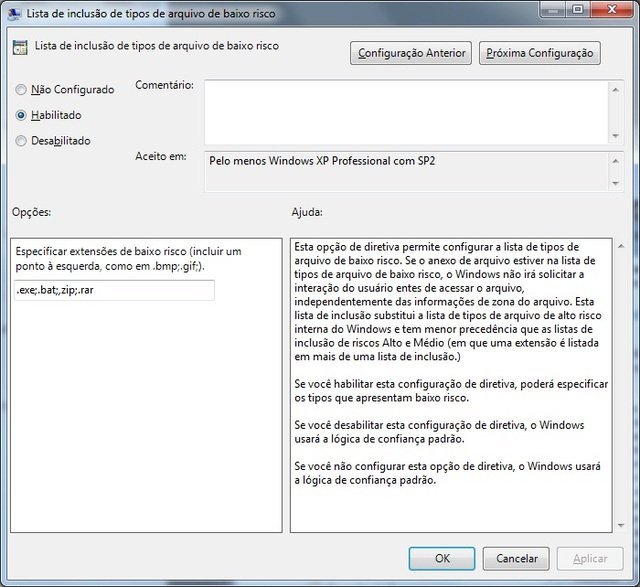
30 comentários para: “Desativar Aviso de Segurança do Windows 7, Vista XP”
Sostines
Boa cara!
Odiava esses avisos toda vez que tinha de abrir ou instalar algum programa…
Valeu!
Jhowker
OMG, Isso é o santo Graal do Win7.
Vou espalhar isso para todos que eu conheço, até mesmo para aquele que não usam Windows, lol.
Sem exagero, de todas as coisas que a MS põe no Windows para proteger o sistema de usuários idiotas, essa é de longe a mais irritante, pois diferentes das outras, não tinha como marcar algo do tipo:
[X] Não enche o saco, eu sei o que estou fazendo.
Gusandreiolo
Obrigado, ajudou bastante…
Oswaldo
Tentei seguir esta dica na esperança de resolver o problema do cliente mas infelizmente ao clicar em “Componentes do Windows” não aparece o item Gerenciador de Anexos! :-( Aí ficou ruim heim! E agora? Mexer no regedit?
Oswaldo
E sim, o usuário logado no Windows é administrador do computdor.
Wiliam
Valeu cara acabei com uma dor de cabeça aqui na empresa com o Seven.
Roberto
Como faz no 7? Ñ Tem Gerenciador de Arquivos…
Roberto
Corrigindo Gerenciador de Anexos!
Gabriel
Tó feliz, obrigadão cara foi de grande ajuda.
Jose
Valeu amigo
Iuri
Cara valeu mesmo
Senssuiy
Brother ajudou legal, valeu mesmo pelo tutorial…
Paulo Eduado
Muito bom, isso me ajudou bastante.
Obrigado
Joao
Obrigado! Formatei um note e a msg de aviso insistia… Agora ficou show… Valeu!
Erlan
Esse aviso começo a parecer depois que fiz a atualização de um programa que já uso a muito tempo, acho impossível de ele não ser seguro. Esse tutorial me ajudo muito, parabéns.
Anderson Medeiros
Muito obrigado amigo, resolveu meu problema. :D
Luis Antonio
Valeu mesmo a dica já estava ficando tediado!
Milton
Muito obrigado, perfeito!
Marcio Vieira
Excelente!
Vitorino Dias
Tenho o mesmo problema para o windows 10 – home
Haverá maneira de o fazer.
Equipe Palpite Digital
Se seu Windows 10 é original, basta ativar o Windows pelo Painel de Controle -> Sistema e Segurança -> Sistema. Clique em ativar.
Denise
Oi, eu tenho o windows 10 e mesmo assim não consegui fazer. Você poderia me dar passo a passo por aqui? OBRIGADA! Aguardo resposta :)
Equipe Palpite Digital
Denise, você precisa utilizar o número serial original do seu Windows 10 para realizar a ativação. É Necessário conectar seu computador à internet também para ativar.
Didi
Gostei. Resolveu meu problema. Parabéns!
Ed-1103
Perfeito. ÓTima explicação. (Sem delongas)
Nuno Ferreira
Perfeito!
Windows 8.1 PT-PT
Mario Junior
Infelizmente o problema persisti no Windows 10, independente de realizar as configurações no gpedit ou não. :/
Equipe Palpite Digital
Mario, já usou o número serial do seu Windows para ativá-lo e remover o aviso de segurança?
Lucas Francoi
Top!
Funcionou…valeu!
Jr Marinho
Perfeito… Funcionou certinho com Windows 7 Professional. Parabéns pelo Post.